这次写的项目是写后台管理系统这部分,对于后台管理使用vue写,用组件的话,table组件用得次数比较多,可以封装一个table组件。
1.如封装的table组件:
<template>
<el-table
:data="tableData"
height="400px"
max-height="400px"
size="small"
row-class-name="row"
cell-class-name="column"
:highlight-current-row="true"
fit
>
<el-table-column type="selection" width="55"></el-table-column>
<el-table-column
v-for="(item, index) in tableLabel"
:key="index"
:fixed="item.fixed"
:prop="item.prop"
:width="item.width"
:label="item.label"
>
<template slot-scope="scope">
<template v-if="item.arr">
<el-button
size="mini"
:type="item2.type == 'delete' ? 'danger' : ''"
v-for="item2 in item.arr"
:key="item2.type"
@click="handleClick(item2.type,scope.row,scope.$index)"
>{{ item2.name }}</el-button
>
</template>
<div v-else class="boxTa">{{ scope.row[item.prop] }}</div>
</template>
</el-table-column>
</el-table>
</template>
<script>
export default {
name: "UserTableCenter",
props: {
tableData: {
type: Array,
default: () => [],
},
tableLabel: {
type: Array,
default: () => {
return [];
},
},
},
};
</script>
:prop="item.prop" :label="item.label"是必须要有的,其他的可以根据自己需要写。
2.封装之后是就是使用了:
首先先引用这个封装好的组件
import UserTableCenter from "../../../components/backendPages/contentCenter/userTableCenter.vue";然后再使用这个组件在内容部分
<UserTableCenter :tableData="tableData" :tableLabel="tableLabel" />3.传入数据
data() {
return {
tableLabel: [
{ label: "订单号", width: "", prop: "orderNumber"},
{ label: "订单总价", width: "", prop: "orderPrice" },
{ label: "订单状态", width: "", prop: "orderState" },
{ label: "支付方式", width: "", prop: "orderType" },
{ label: "创建时间", width: "", prop: "orderTime" },
{
prop: "action",
label: "操作",
arr: [{ name: "查看" }, { type: "delete", name: "删除" }],
},
],
tableData: [
{
orderNumber: "中国男",
orderPrice: "阳光超市",
orderState: "男",
orderType: 18383929383,
orderTime: "华北",
},
],
};
},
};如下图就是完成的结果图

还有如果是商品图片的话,还要在表格中插入图片,插入图片的方式如下文章来源:https://www.toymoban.com/news/detail-550375.html
<el-table-column prop="image" label="商品图片" width="120">
<template slot-scope="scope">
<el-image :src="scope.row.image" style="width:80px;height:50px" :preview-src-list="[scope.row.image]">
<div slot="error" class="image-slot">
</div>
</el-image>
</template>
</el-table-column>:src="scope.row.image" :preview-src-list="[scope.row.image]"row后面参数是返回的数据的类型文章来源地址https://www.toymoban.com/news/detail-550375.html
tableData: [
{
date: "2016-05-03",
introduction: "王小虎上海市普陀区金沙江路 1518 弄",
image: require('../../../../public/imgaes/10861.jpg'),//这里要用require包含图片的地址
number: "900",
tag: "已上架",
price: "800",
time: "上海市普陀区金沙江路 1518 弄",
},
]到了这里,关于vue中element-ui表格组件el-table封装,在table表格中插入图片的文章就介绍完了。如果您还想了解更多内容,请在右上角搜索TOY模板网以前的文章或继续浏览下面的相关文章,希望大家以后多多支持TOY模板网!



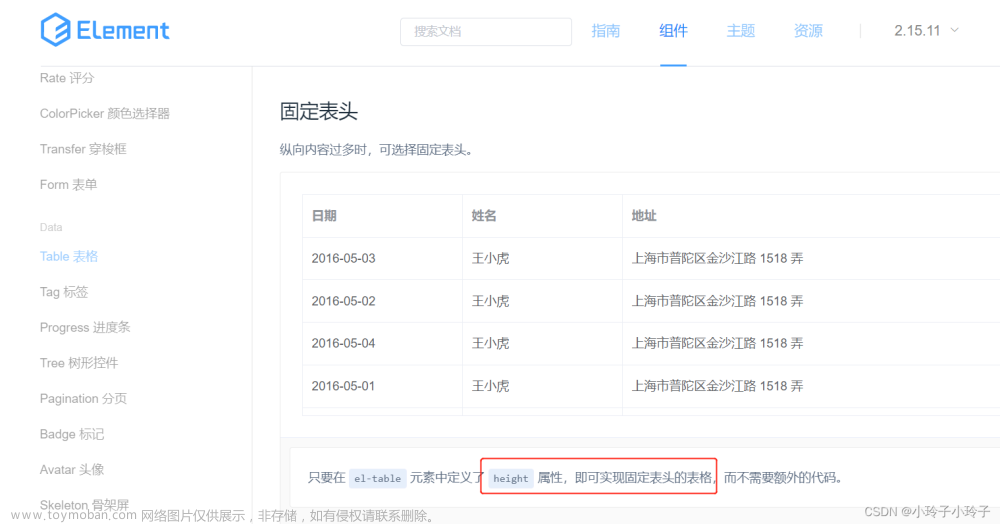

![[element-ui] el-table表格头添加图标-鼠标移入显示el-tooltip提示信息](https://imgs.yssmx.com/Uploads/2024/02/512233-1.png)




